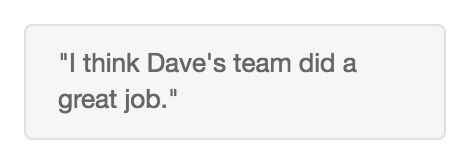Formater l'en-tête et le pied de page d'un formulaire d'enquête auprès des clients
- Genesys Cloud CX 3, Genesys Cloud CX 4, Genesys Cloud CX 1 WEM Add-on II, Genesys Cloud CX 2 WEM Add-on I, ou licence Genesys Cloud EX.
- Qualité > Formulaire d'enquête > Ajouter autorisation
- Qualité > Formulaire d'enquête > Supprimer autorisation
- Qualité > Formulaire d'enquête > Désactiver l'autorisation
- Qualité > Formulaire d'enquête > Modifier autorisation
- Qualité > Formulaire d'enquête > Visualisation autorisation
Lorsque vous créez un formulaire d'enquête auprès des clients, utilisez le format markdown pour formater le texte dans l'en-tête et le pied de page du formulaire d'enquête.
- Utilisez la mise en forme en ligne pour les mots dans une ligne ou un paragraphe.
- Utilisez le formatage d’image pour ajouter des images.
- Utilisez le formatage de paragraphe pour tout le paragraphe.
| Format | Utiliser | Par exemple, tapez ceci... | Pour envoyer cela... |
|---|---|---|---|
| Italique | Des astérisques simples ou des traits de soulignement (* ou _) |
Voici un texte *italique* dans un chat. (Ou remplacez les astérisques par des traits de soulignement.) |
Voici un texte en italique dans un chat. |
| Gras | Doubles astérisques ou traits de soulignement (** ou __) |
Voici quelques **texte en gras** dans un chat. (Ou remplacez les doubles traits de soulignement par les doubles astérisques.) |
Voici un texte en gras dans un chat. |
| Symboles de tilde double (~~) |
Voici quelques ~~texte barré~~ dans un chat. |
Voici quelques texte |
|
Highlight |
Caractères graves (`) |
Voici quelques `texte mis en surbrillance` dans un chat. |
Voici un extrait de highlighted text dans un chat. |
| Liens hypertextes d’URL |
Format d’adresse Web Remarque : Assurez-vous d’ajouter “http : //” ou “https : //” au lien |
Consultez http://www.genesys.com pour voir ce que nous faisons. |
Vérifier http://www.genesys.com pour voir ce que nous faisons. |
| Liens hypertexte personnalisés |
Remarques:
|
Consultez le [Centre de ressources](https://help.mypurecloud.com "La page d'accueil du Centre de ressources"). |
Vérifiez Centre de ressources. |
| Format | Utiliser | Par exemple, tapez ceci... | Pour montrer ceci… |
|---|---|---|---|
| Image |
|
|